Guide complet sur l'utilisation des ressources créatives dans Filmora
Filmora propose une large gamme de ressources créatives pour vous aider à améliorer vos projets vidéo avec simplicité et créativité. Ces ressources incluent des médias, des fichiers audio, des titres, des transitions, des effets, des filtres, des autocollants et des modèles. Grâce à ces ressources, vous pouvez rendre vos vidéos plus attrayantes et professionnelles. Dans les sections suivantes, nous présenterons chaque type de ressource et vous montrerons comment les utiliser efficacement. Pour chaque ressource, vous pouvez également ajouter vos favoris à des groupes personnalisés pour un accès et une organisation simplifiés.
Index
Ressources de média d'archives
Les ressources de Média d'archives de Filmora vous offrent une vaste bibliothèque d'images et de clips vidéo de haute qualité que vous pouvez utiliser dans vos projets. Que vous ayez besoin d'images d'arrière-plan, de superpositions ou de scènes spécifiques, vous pouvez facilement trouver et insérer des médias d'archives pour enrichir votre contenu vidéo.
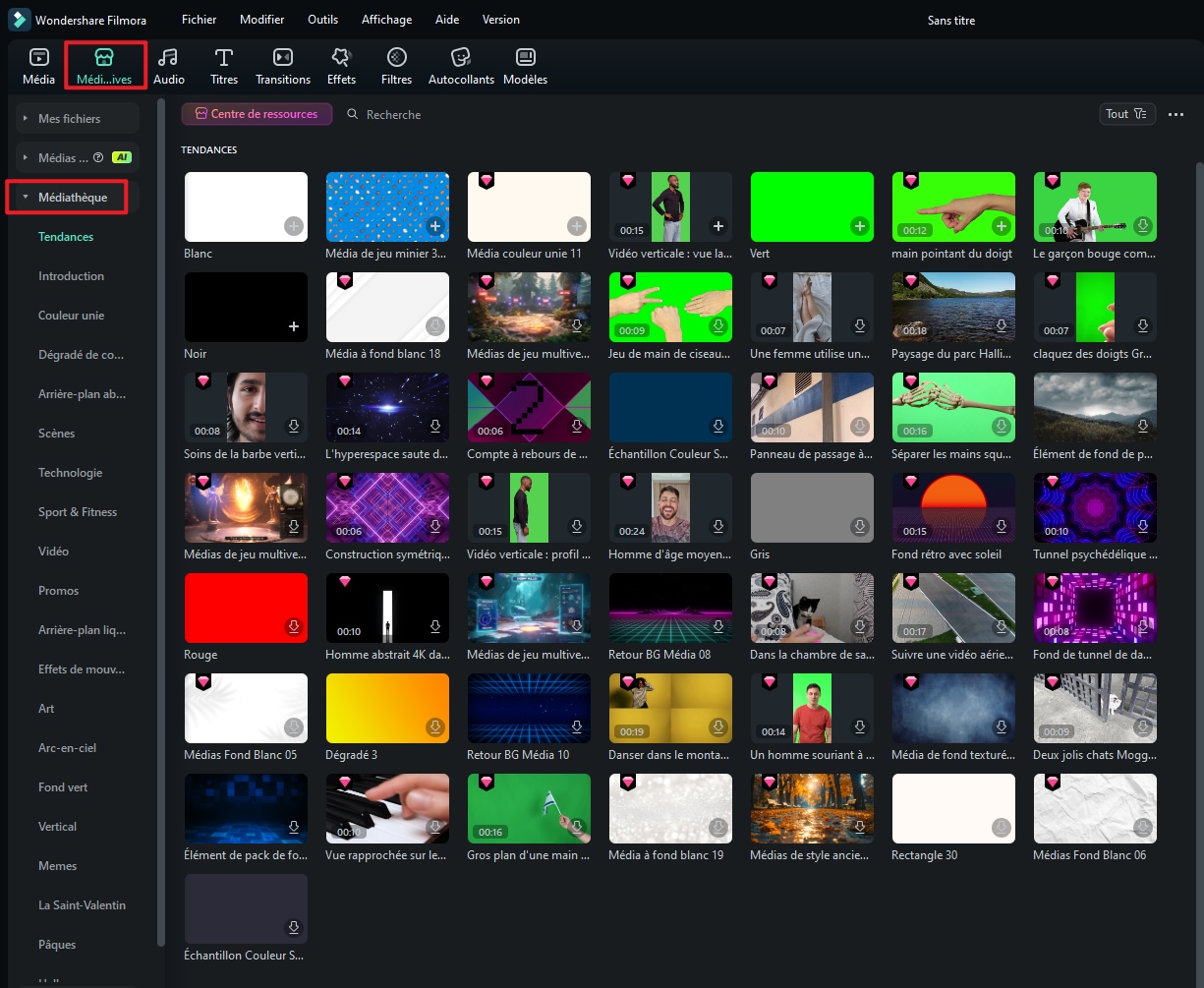
Astuce : Si vous trouvez des médias d'archives qui vous plaisent, vous pouvez les ajouter à vos favoris et les organiser en groupes pour y accéder rapidement ultérieurement.
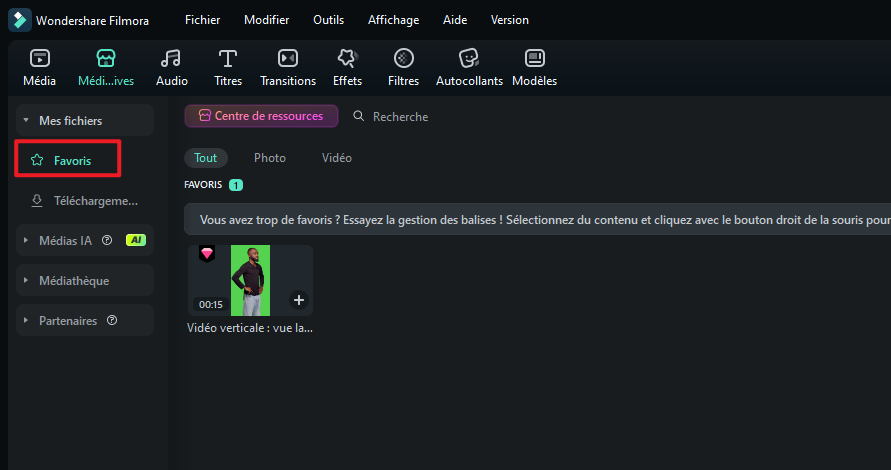
Ressources audio
La bibliothèque audio de Filmora comprend une variété de pistes musicales et d'effets sonores pour s'adapter à toutes les ambiances et scènes. Vous pouvez parcourir les pistes audio par genre, ambiance ou type, et les glisser-déposer facilement dans votre chronologie pour enrichir votre narration.
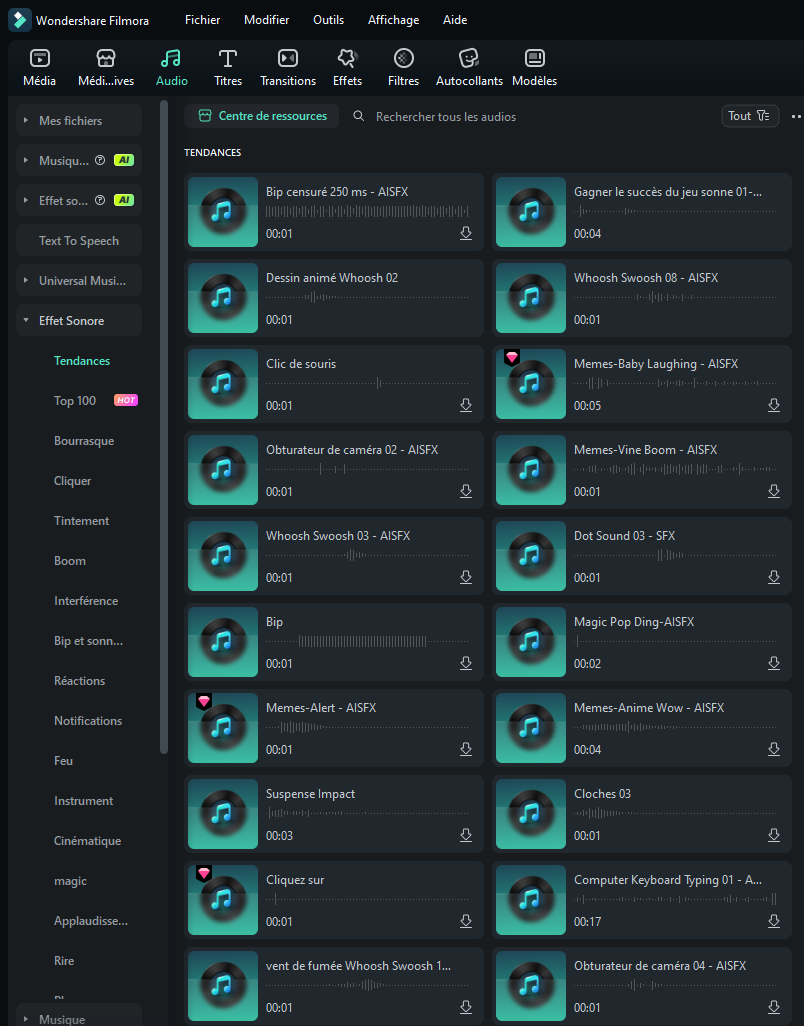
Astuce : Enregistrez vos pistes audio préférées dans des groupes personnalisés afin de trouver rapidement le son idéal pour votre prochain projet.
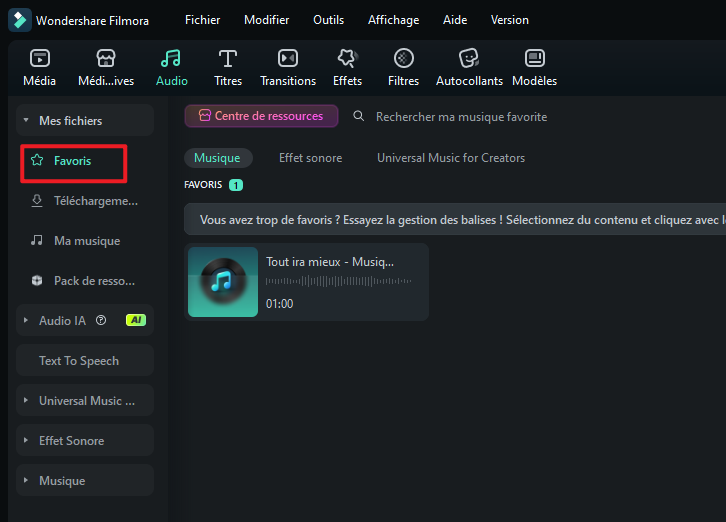
Ressources de titres
Grâce à une sélection variée de polices, Filmora vous permet de personnaliser vos titres et vos superpositions de texte pour qu'ils correspondent au style de votre vidéo. Choisissez parmi différents styles, tailles et effets de police pour mettre en valeur votre texte.
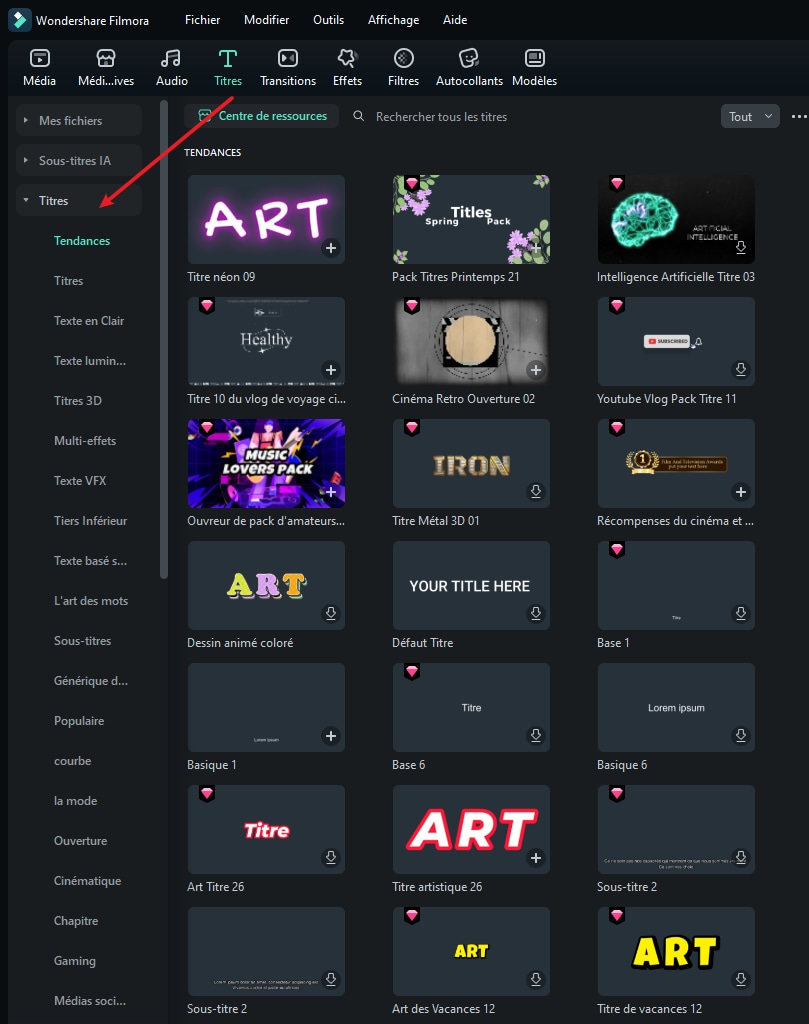
Astuce : Pour accéder rapidement à vos polices préférées, accédez à la sous-catégorie « Mes fichiers ». Comme pour les fichiers multimédias et audio, vos ressources groupées et favorites y seront répertoriées.
Ressources de transitions
Les transitions vous aident à créer des transitions fluides et dynamiques entre les scènes. Filmora propose une grande variété d'effets de transition, des simples fondus aux animations créatives, pour une fluidité optimale de vos vidéos.
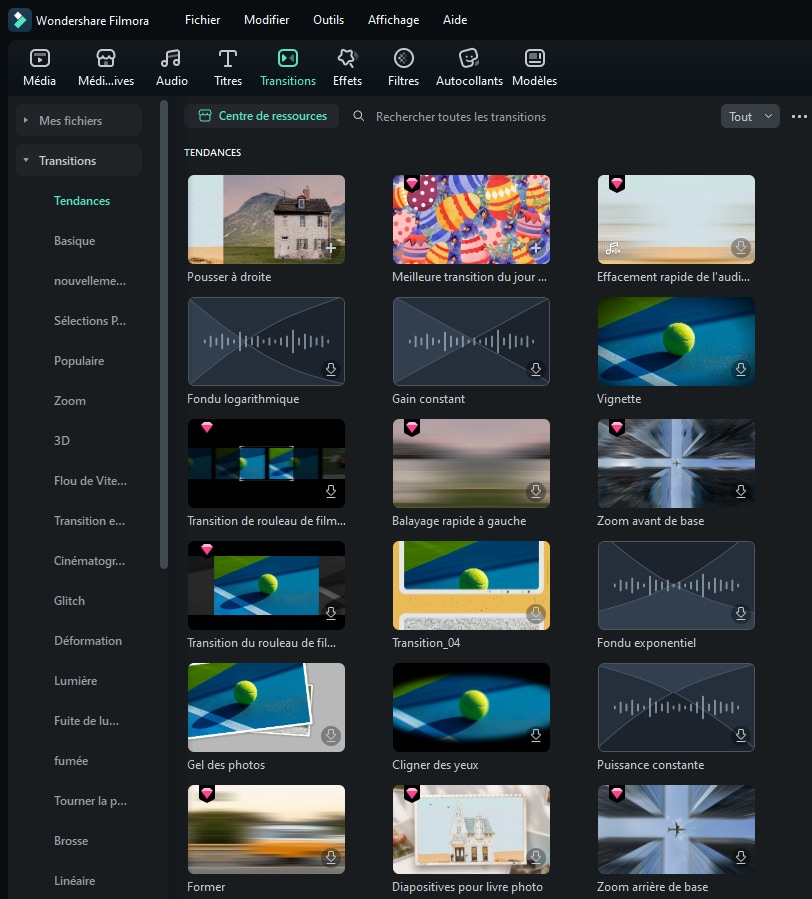
Astuce : Vous pouvez organiser vos transitions préférées en groupes, accessibles dans la section « Mes fichiers ».
Ressources d'effets
Filmora propose une riche collection d'effets pour ajouter une touche visuelle à vos vidéos. Des effets cinématographiques aux animations amusantes, appliquez des effets à vos clips pour obtenir l'atmosphère ou le style souhaité.
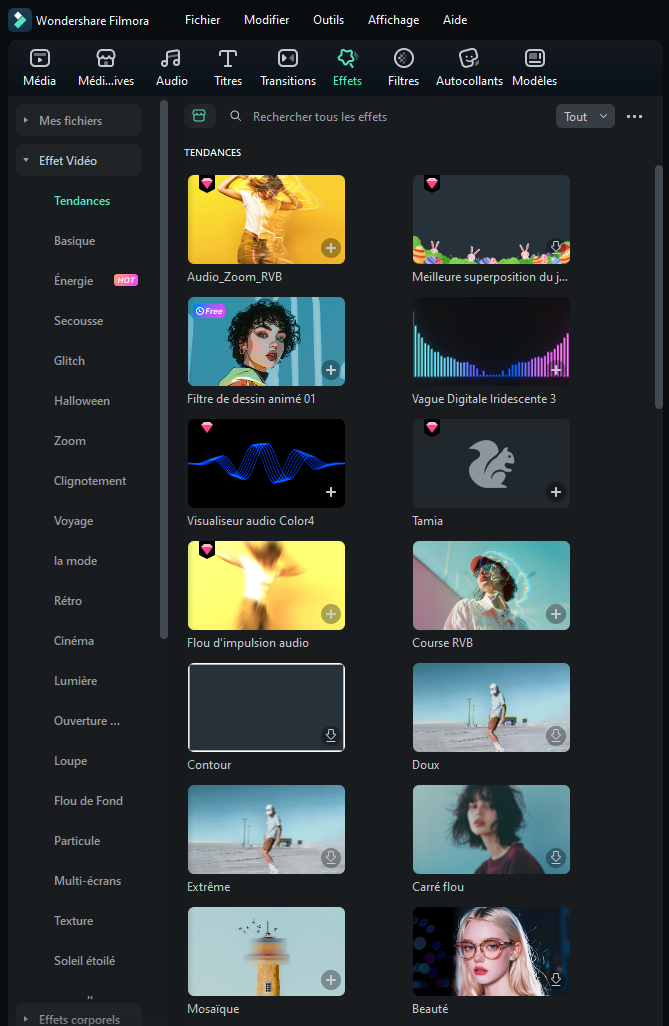
Astuce : Pour retrouver vos effets préférés, accédez simplement à la sous-catégorie « Mes fichiers », où toutes vos ressources créatives, regroupées et enregistrées, sont facilement stockées, comme pour d'autres ressources.
Ressources de filtres
Les filtres de Filmora vous permettent de modifier rapidement la tonalité et l'ambiance de votre vidéo. En quelques clics, appliquez des styles vintage, cinématographiques ou artistiques à vos séquences.
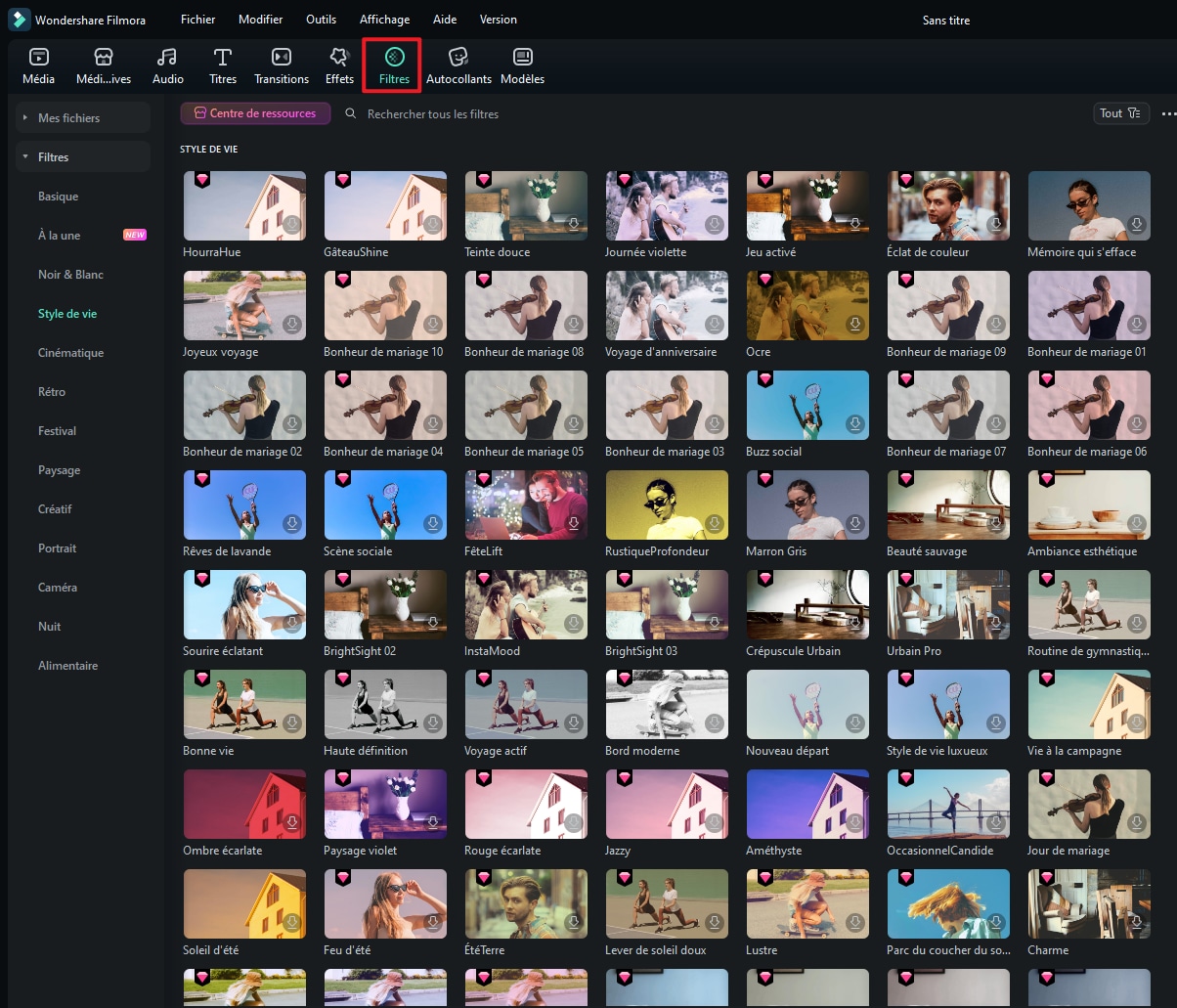
Astuce : Vos filtres favoris se trouvent dans la section « Mes fichiers », où vous pouvez facilement parcourir vos groupes organisés.
Ressources d'autocollants
Les autocollants sont un moyen amusant d'ajouter de la personnalité et de l'emphase à vos vidéos. Filmora propose une variété d'autocollants animés et statiques que vous pouvez glisser sur votre timeline pour mettre en valeur des moments clés ou ajouter une touche créative.
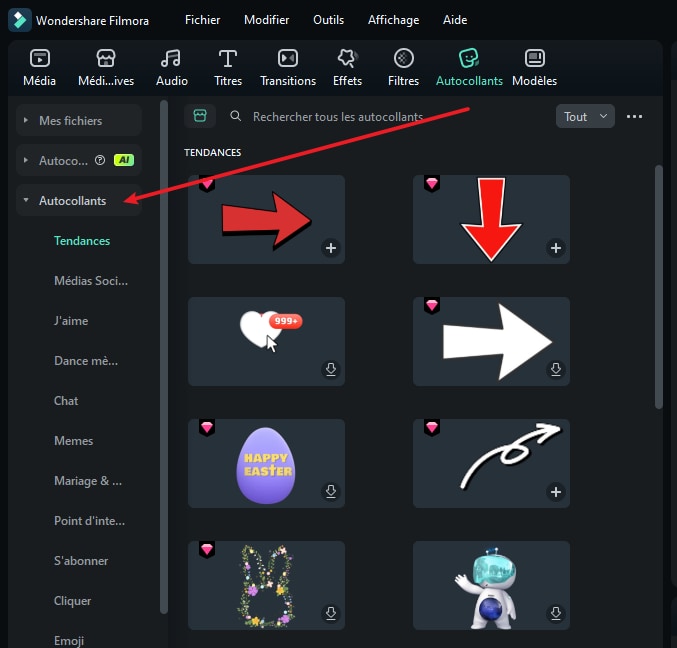
Astuce : Comme d’autres ressources créatives, les autocollants groupés et favoris sont disponibles dans la sous-catégorie « Mes fichiers », ce qui facilite leur recherche et leur utilisation à tout moment.
Ressources de modèles
Les modèles de Filmora proposent des mises en page et des designs vidéo prêts à l’emploi, facilitant la création de vidéos de qualité professionnelle, même pour les débutants. Choisissez simplement un modèle, personnalisez-le avec votre propre contenu, et c'est parti !

Astuce : Pour gérer vos modèles favoris, consultez la section « Mes fichiers », où sont regroupées toutes vos ressources pour un accès rapide et facile.
